360 view
Processus
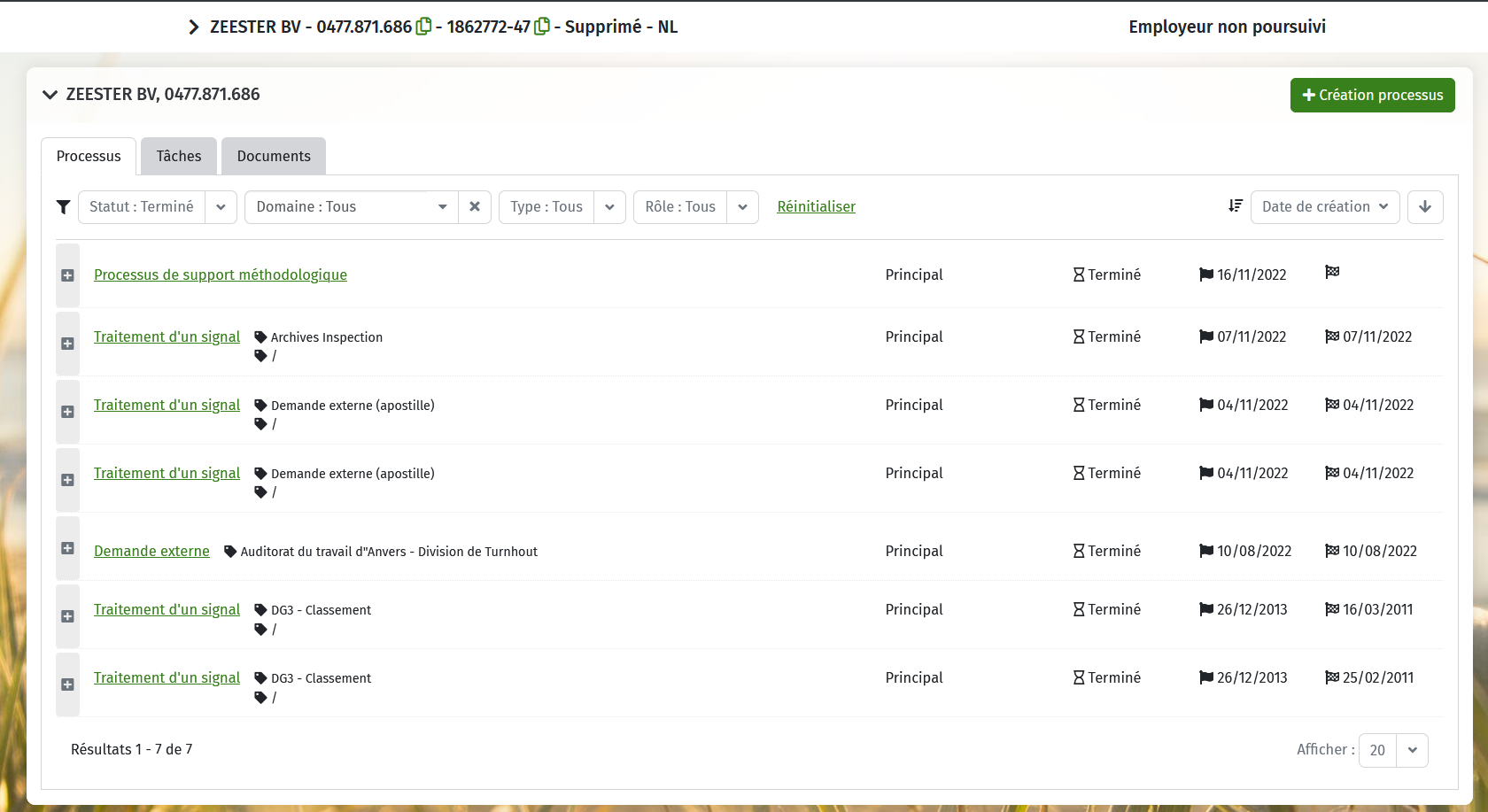
L’onglet ‘Processus’ représente tous les processus liés à l’entité sur laquelle vous vous trouvez. En cliquant sur le « + » à gauche d’un processus, vous ouvrez le side panel. Vous y trouverez plus d’informations sans ouvrir le processus lui-même.
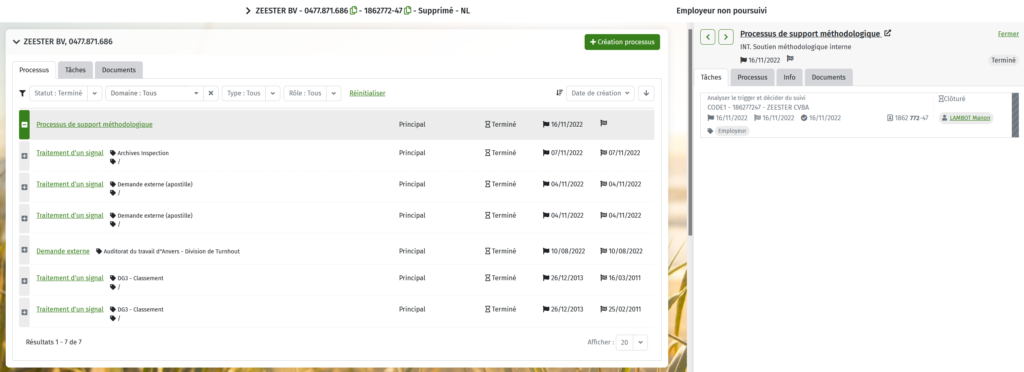
Dans l’onglet « Tâches », vous trouverez les tâches liées au processus. Les données business se trouvent dans l’onglet « Info».
L’onglet ‘Processus’ donne un aperçu des processus liés.
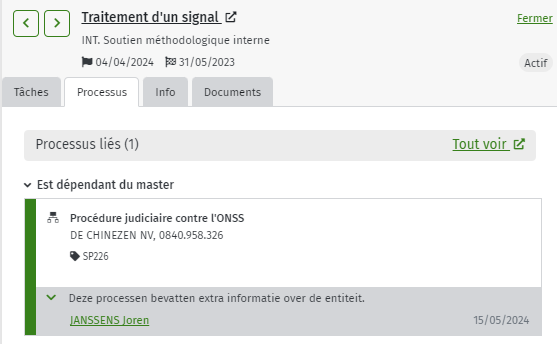
En cliquant sur le lien, nous sommes automatiquement redirigé vers un nouvel onglet contenant le processus lié.
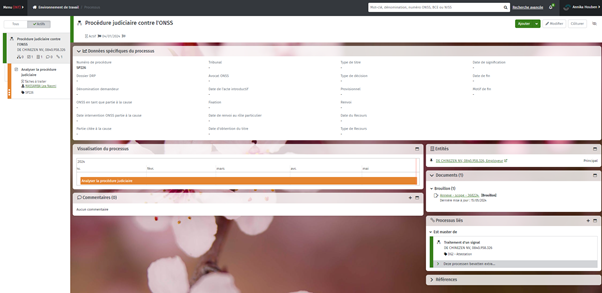
Le lien ‘Tout voir’ nous redirige vers la vue générale du ‘Processus lié’.
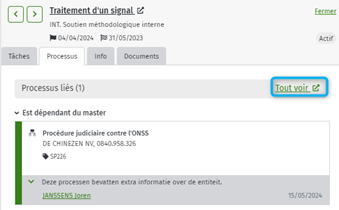
La vue après avoir cliqué sur ce lien :

S’il n’y a pas de processus lié, un message avec ‘Il n’y a aucun processus lié’ sera affiché.
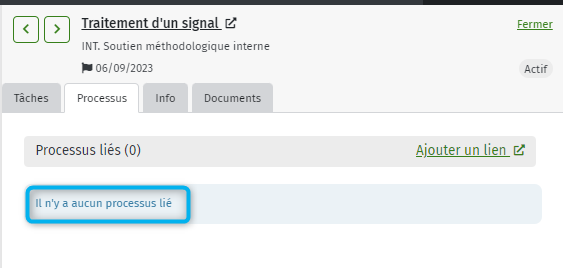
Le lien ‘Tout voir’ n’est plus présent, il a été remplacé par le lien ‘Ajouter un lien’.

A ce moment on est redirigé vers l’aperçu des processus liés où il est possible de rajouter un processus en cliquant l’icône ‘+’.
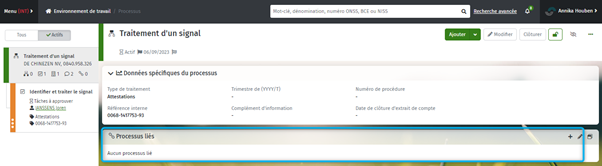
L’onglet ‘Documents’ affiche les documents liés au processus. Ceux-ci sont triés selon leur statut.
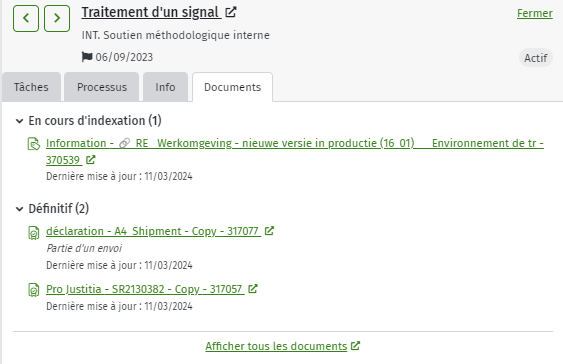
En cliquant sur le document un nouvel onglet s’ouvre dans le navigateur qui affiche le détail du document.
Le lien ‘Afficher tous les documents’ nous renvoie vers l’aperçu des documents.
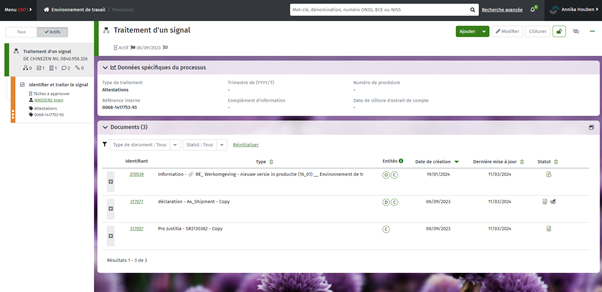
Si la tâche ne contient pas de documents ayant le statut définitif ou en cours d’indexation, le message suivant sera affiché.
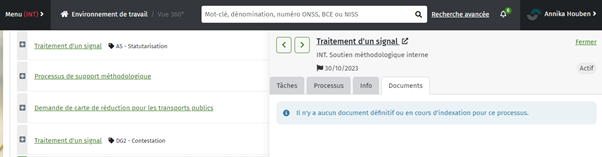
Si les processus contient plus de 20 documents, 20 documents seront affiché dans le side panel. Les autres documents peuvent être consulté via le lien ‘consulter la vue détaillée’.
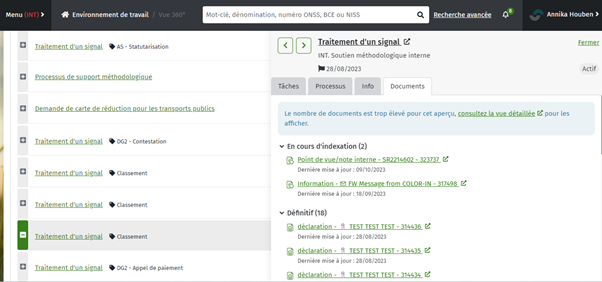
Filtrer des processus
La vue 360 présente une liste des processus de l’entité concernée. Vous pouvez filtrer les processus par statut, domaine, type ou rôle. Par défaut, le filtre du statut est réglé sur « Actif » et tous les autres filtres sont réglés sur « Tous ».
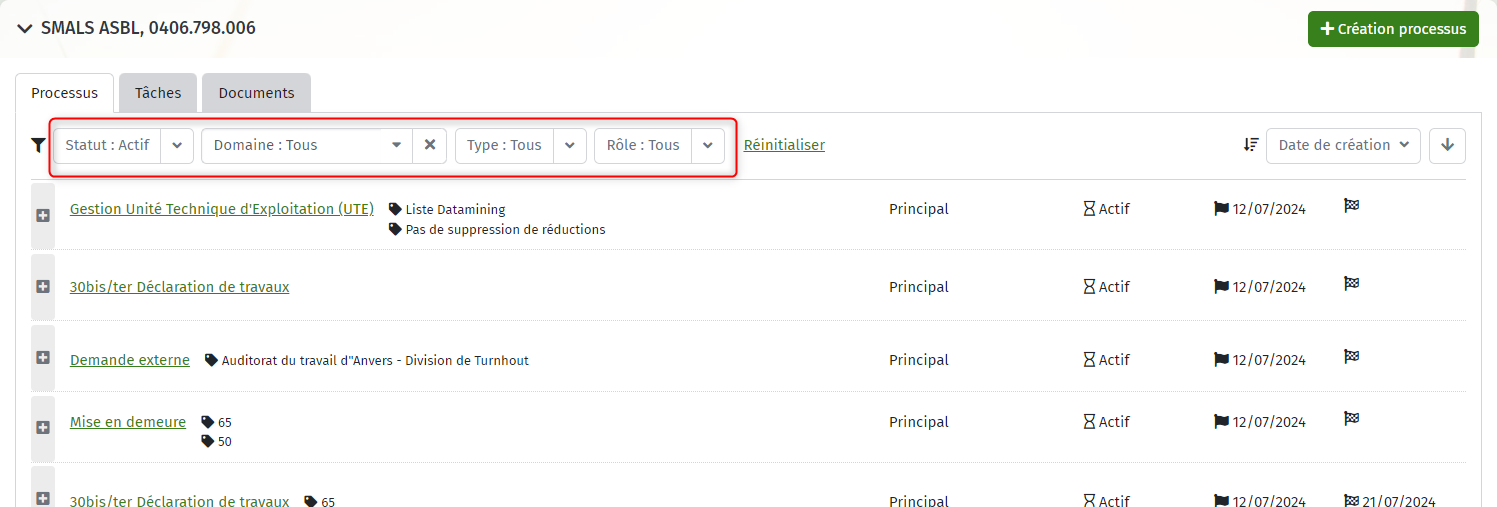
Le filtre sur le champ « Type » permet de sélectionner un processus spécifique ou de tout sélectionner/désélectionner via « Tous ».
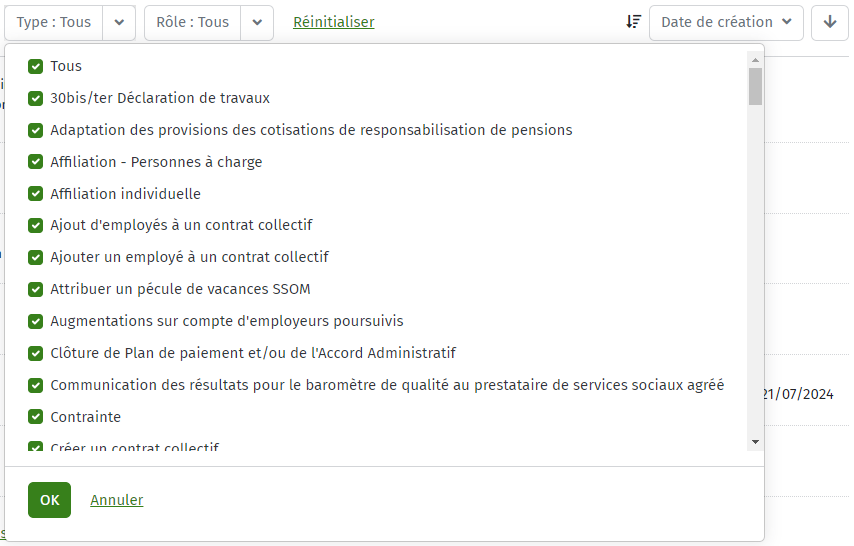
Le champ « Statut » permet de sélectionner tous les processus, les processus actifs, clôturés ou à indexer.
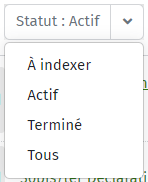
En outre, vous pouvez sélectionner les domaines souhaités :
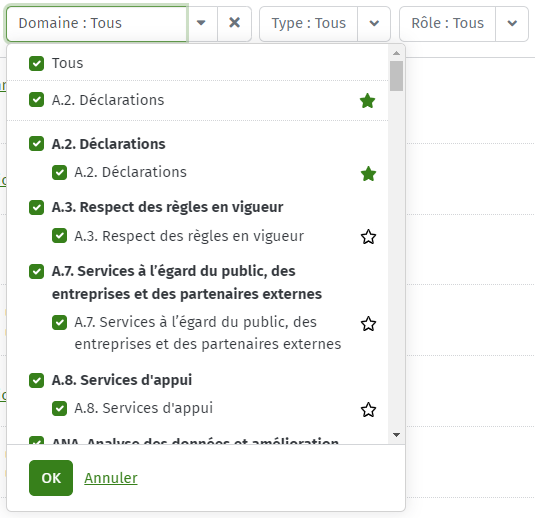
Un filtre peut également être appliqué au rôle :
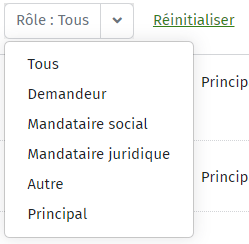
Outre les filtres, il est possible de trier par date de création, date de clôture, types de processus ou date d’échéance. La flèche située à côté du critère de tri permet de classer les résultats par ordre croissant ou décroissant.
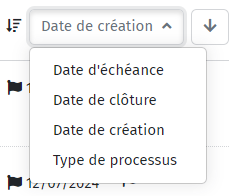
Le système mémorise les filtres choisis dans le cadre « Processus » que vous avez sélectionnés dans la vue 360 jusqu’à ce que vous redémarriez votre navigateur. Par exemple, si vous ne voulez voir que les processus 30bis/ter Déclaration de travaux – avec tous les rôles et statuts possibles, vous devez appliquer les filtres suivants :
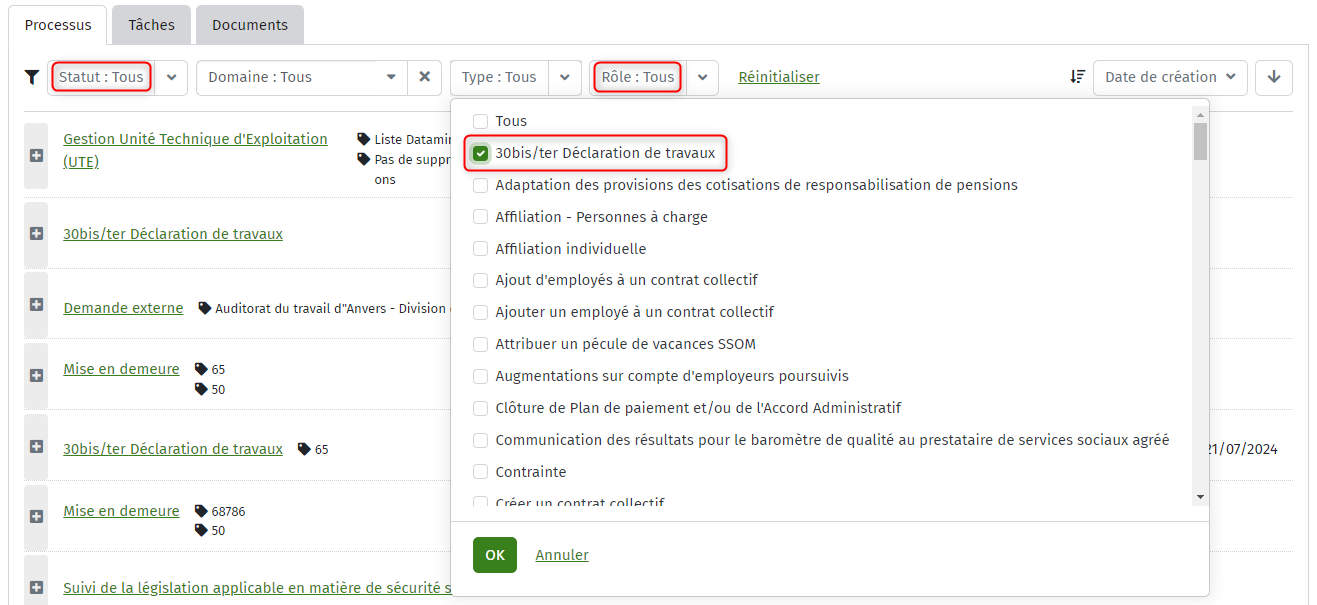
Si vous passez ensuite à une autre vue 360, les filtres seront conservés. Ainsi, sur cette deuxième entité, vous ne verrez aucun processus car il n’y en a pas sous ce filtre :
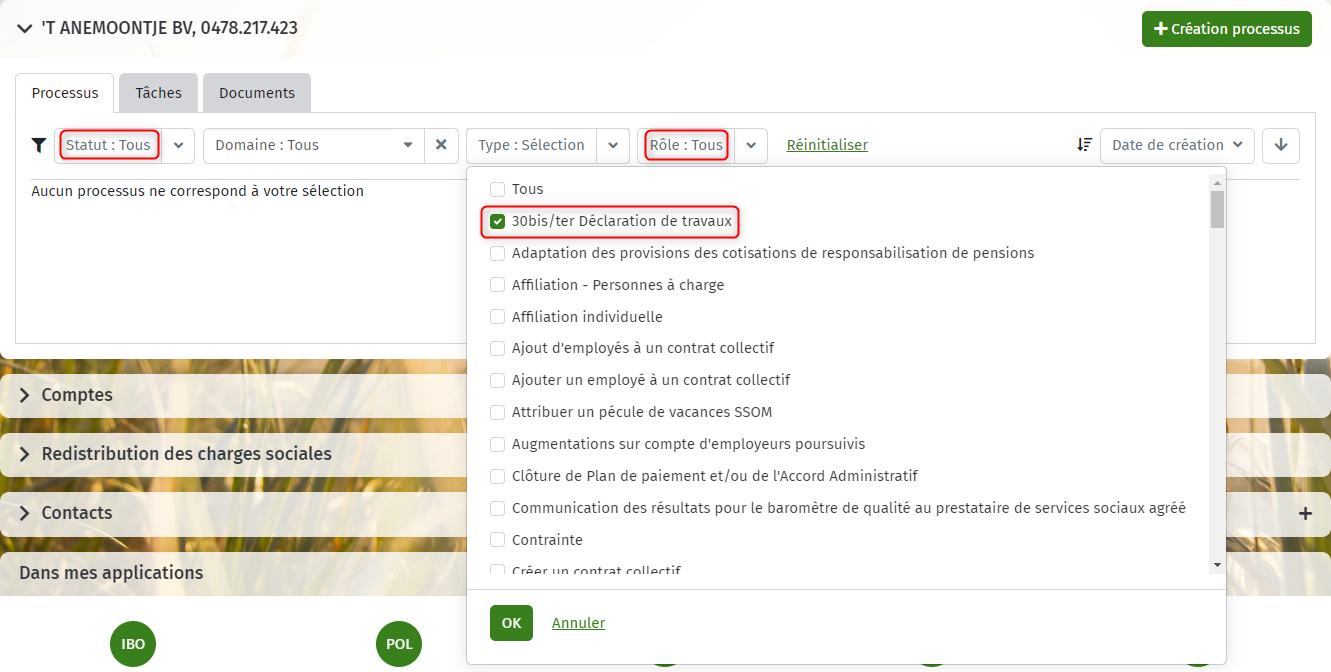
Une fois le navigateur redémarré, tous les filtres seront supprimés.
Créer un processus
Dans la vue 360 d’une entité, vous pouvez directement créer un processus en cliquant sur le bouton vert « Création processus » dans le cadre « Processus ».
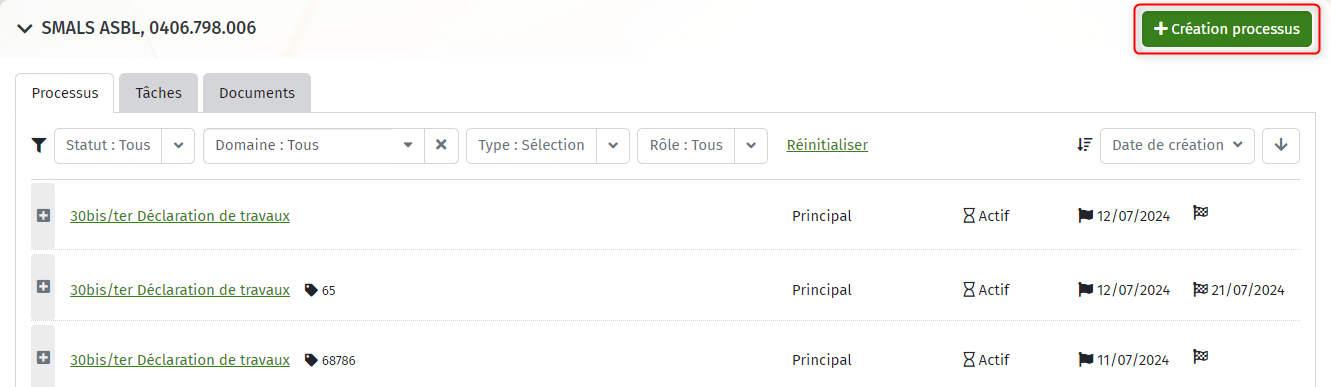
Vous voulez en savoir plus sur la création d’un processus ? Nous l’expliquons en détail au chapitre « Processus » de ce manuel.